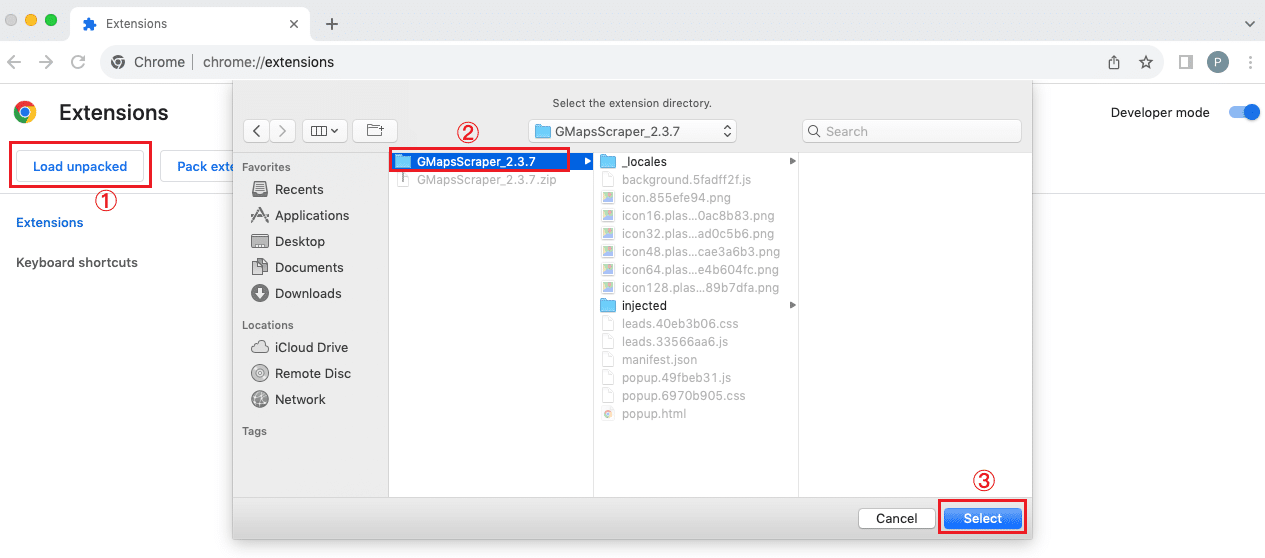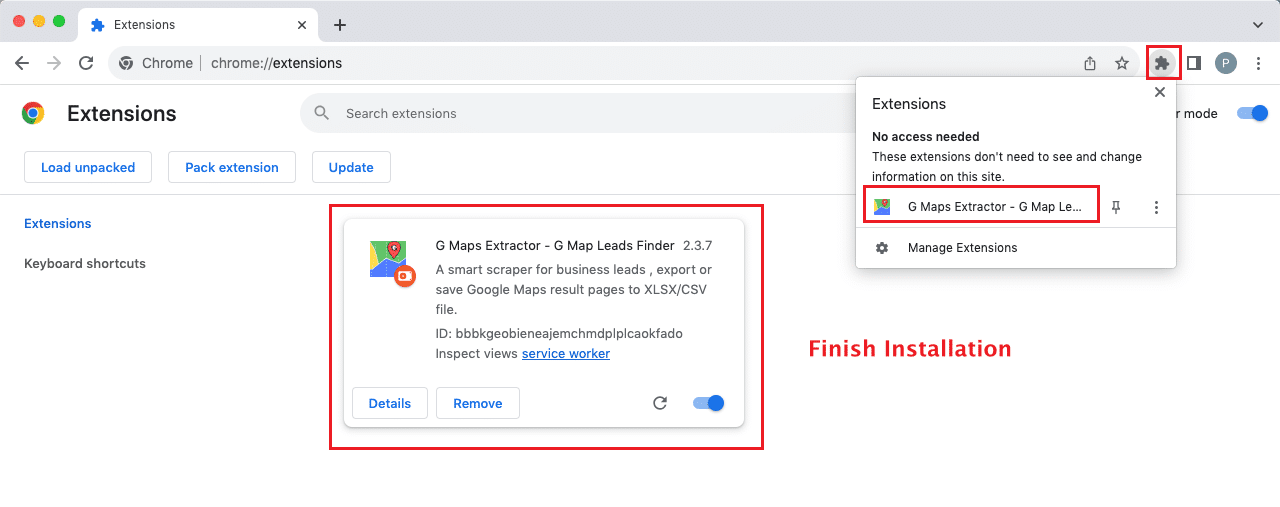¿Cómo instalar la extensión GMapsScraper de Chrome?
Sigue esta guía paso a paso para instalar la extensión GMapsScraper de Chrome en tu navegador. El proceso es simple y solo toma unos minutos completarlo.
1. Descargar GMapsScraper
Haz clic en el botón de descarga para descargar el paquete de GMapsScraper.
Descargar(versión 2.3.7)2. Descomprimir el archivo zip
Aquí tienes un ejemplo de la versión actualDespués de descargar el paquete de instalación, es un archivo zip, luego descomprímelo y finalmente obtienes una carpeta.
3. Habilitar modo desarrollador
① Abre Google Chrome, ingresa en la barra de direcciones: chrome://extensions ; o haz clic para ingresar desde la interfaz (como se muestra en la figura a continuación).
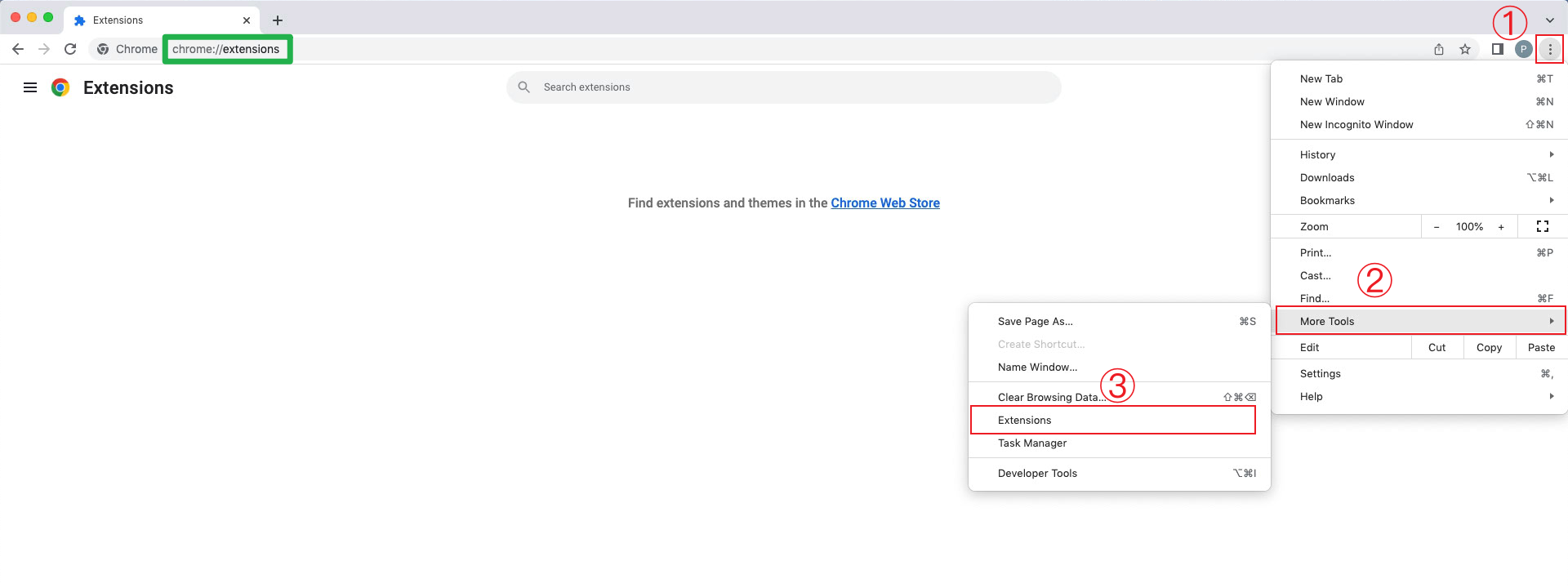
② Haz clic en el botón para abrir el modo desarrollador

4. Seleccionar la carpeta GMapsScraper
Haz clic en el botón "Cargar extensión sin empaquetar", selecciona la carpeta GMapsScraper, y verás la interfaz mostrada en la figura a continuación, y estará listo.